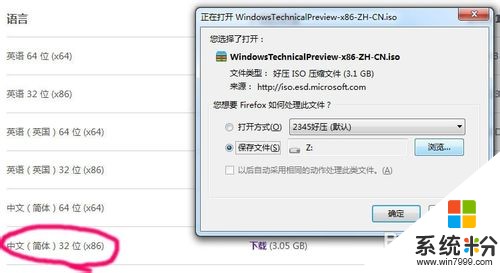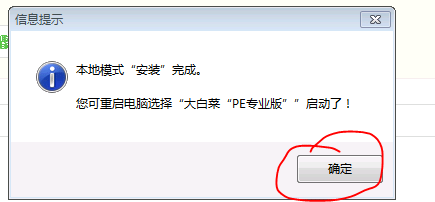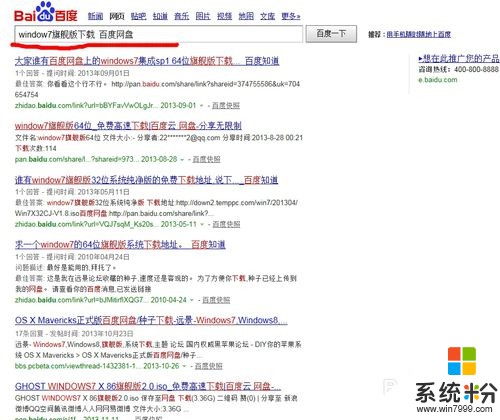重做系统的光盘怎么用了解的亲说下
提问者:li3863572 | 浏览 1551 次 | 提问时间:2016-12-23 | 回答数量:6
 方法/步骤 1·、用光盘来重装系统,需要具备两个基本的硬件,一是系统光盘,另一个是光驱。这两个东西缺一不可。所以,首先,你要有一个系统光盘,和一个光驱。而现在有很多的笔记本电脑已经...
方法/步骤 1·、用光盘来重装系统,需要具备两个基本的硬件,一是系统光盘,另一个是光驱。这两个东西缺一不可。所以,首先,你要有一个系统光盘,和一个光驱。而现在有很多的笔记本电脑已经...
835992367
回答数:189700 | 被采纳数:87
我是烂人i95
回答数:121405 | 被采纳数:208
你好可以去买一张GHOST盘,开机按F12(F8什么你看下开机第一屏提示,记得是F12),光盘一盘都是在开机时就放入,或你开完机后,放入光盘,再重启机子,这都没关系,主要还是保证你的光盘能否用来重装系统
速度虽
回答数:40648 | 被采纳数:1
2打开D盘,选中深度6.2的ISO文件,右键“加载IMDISK虚拟磁盘”。
3单击“确定”,把它加载到虚拟盘F盘。
4单击“确定”后,可以看到该ISO文件已经加载到虚拟盘F盘了。
5打开F盘,可以看到I386文件夹和Winnt32.exe等文件。其中I386文件夹里面是Windows原版系统的安装文件,Winnt2.exe是安装程序。
6双击Winnt2.exe后在出现的界面,单击“是”。
7这个时候选择安装系统的分区,默认是C盘,一般不做改变。
水漾轻兰忆
回答数:26782 | 被采纳数:4
光盘安装系统的使用范围:
1、首次安装系统。
2、电脑无法开机时,例如引导份分区损坏等软故障导致的,系统重装。
3、电脑可以开机时也可用光盘来实现系统重装。 希望我的回答对你有帮助 ;
若沁沫卡
回答数:57682 | 被采纳数:2
漫天晨雪
回答数:23216 | 被采纳数:3
1.启动计算机,并按住DEL键(有的是按F2或者F10,具体请看电脑主板的有关说明)不放,直到出现BIOS设置窗口(通常为蓝色背景,黄色英文字)。
2.选择并进入第二项,“BIOS SETUP”(BIOS设置)。在里面找到包含BOOT文字的项或组,并找到依次排列的“FIRST” “SECEND”“THIRD”三项,分别代表“第一项启动”、“第二项启动”、“第三项启动”。这里我们按顺序依次设置为“光驱”“软驱”“硬盘”即可。(如在这一页没有见到这三项E文,通常BOOT右边的选项菜单为“SETUP”,这时按回车进入即可看到了)应该选择“FIRST”敲回车键,在出来的子菜单选择CD-ROM(意思首先从光驱启动系统)。再按回车键 。
3.选择好启动方式后,按F10键保存,出现E文对话框,按“Y”键(可省略),并回车,计算机自动重启,证明更改的设置生效了。这一步很关键!
二、从光盘安装XP系统
在重启之前放入XP安装光盘,在看到屏幕底部出现CD字样的时候,按回车键。才能实现光启,否则计算机开始读取硬盘,也就是跳过光启从硬盘启动了。
XP系统盘光启之后便是蓝色背景的安装界面,这时系统会自动分析计算机信息,不需要任何操作,直到显示器屏幕变黑一下,随后出现蓝色背景的中文界面。
这时首先出现的是XP系统的协议,按F8键(代表同意此协议),之后可以见到硬盘所有分区的信息列表,并且有中文的操作说明。选择C盘,按D键删除分区(之前记得先将C盘的有用文件做好备份),C盘的位置变成“未分区”,再在原C盘位置(即“未分区”位置)按C键创建分区,分区大小根据需要可以调整(至于系统盘容量空间要好大合适,建议控制在10G以下)。之后原C盘位置变成了“新的未使用”字样,按回车键继续。
特别说明:如果电脑中了一些诸如“熊猫”这样的恶劣病毒,往往其它硬盘也感染了病毒,重装系统并不能彻底解决问题,因此要在此步将所有的硬盘分区全删除,再重新分区、格式化,这样就可以彻底清除病毒的残留。
接下来有可能出现格式化分区选项页面,对于新手来说,建议选择“用FAT32格式化分区”。按回车键继续。具体选择什么分区格式,可以参考相关硬盘分区的资料。不过,我一直用FAT32格式系统盘,这样可以兼容其它系统操作,比如要用矮人DOS进行系统备份等,进入DOS命令进行操作等等。
系统开始格式化C盘,速度很快。格式化之后是分析硬盘和以前的WINDOWS操作系统,速度同样很快,随后是复制文件,大约需要几分钟不等(根据机器的配置决定)。
复制文件完成(100%)后,系统会自动重新启动,这时当再次见到CD-ROM.....的时候,不需要按任何键,让系统从硬盘启动,因为安装文件的一部分已经复制到硬盘里了(注:此时光盘不可以取出)。
出现蓝色背景的彩色XP安装界面,左侧有安装进度条和剩余时间显示,起始值为39分钟,也是根据机器的配置决定,通常配置的机器安装时间大约是15到20分钟。
此时直到安装结束,计算机自动重启之前,除了输入序列号和计算机信息(随意填写),以及敲2到3次回车之外,不需要做任何其它操作。系统会自动完成安装。
三、驱动的安装
1、重启之后,将光盘取出,让计算机从硬盘启动,进入XP的设置窗口。
2、依次按“下一步”,“跳过”,选择“不注册”,“完成”。
3、进入XP系统桌面。
4、在桌面上单击鼠标右键,选择“属性”,选择“显示”选项卡,点击“自定义桌面”项,勾选“我的电脑”,选择“确定”退出。
5、返回桌面,右键单击“我的电脑”,选择“属性”,选择“硬件”选项卡,选择“设备管理器”,里面是计算机所有硬件的管理窗口,此中所有前面出现黄色问号+叹号的选项代表未安装驱动程序的硬件,双击打开其属性,选择“重新安装驱动程序”,放入相应当驱动光盘,选择“自动安装”(如果对电脑操作比较熟悉的话,也可以直接指定从光盘安装驱动程序),系统会自动识别对应当驱动程序并安装完成。(AUDIO为声卡,VGA为显卡,SM为主板,需要首先安装主板驱动,如没有SM项则代表不用安装)。安装好所有驱动之后重新启动计算机。至此驱动程序安装完成
-
win10系统光盘如何做? 做windows10系统光盘的方法有哪些
今天给大家带来win10系统光盘如何做?,做windows10系统光盘的方法有哪些,让您轻松解决问题。如果你没有U盘,想要安装win10,是可以把系统刻录到光盘来安装具体方法如下:...
-
不用光盘怎么重装WIN7系统XP系统 不用光盘重装WIN7系统XP系统的方法
今天给大家带来不用光盘怎么重装WIN7系统XP系统,不用光盘重装WIN7系统XP系统的方法,让您轻松解决问题。许多朋友遇到电脑问题想重装系统,可是却没有光驱,不怕这里小编教给大家怎...
-
怎样用优盘做启动盘,重装纯净windows7系统 用优盘做启动盘,重装纯净windows7系统的方法
今天给大家带来怎样用优盘做启动盘,重装纯净windows7系统,用优盘做启动盘,重装纯净windows7系统的方法,让您轻松解决问题。现在家用电脑是越来越多,而电脑的使用过程中总...
-
如何自己动手做WIN7系统光盘。 怎么自己动手做WIN7系统光盘。
今天给大家带来如何自己动手做WIN7系统光盘。,怎么自己动手做WIN7系统光盘。,,让您轻松解决问题。经常装系统,WIN7系统光盘必不可少,亲自动手制作WIN7系统盘,不仅学知识,...
最新其他问答
- 1 抖音评语大全简短
- 2 抖音怎么获得元宝
- 3 抖音工会礼物优惠
- 4抖音发表评价好评
- 5抖音破五百播放后
- 6在抖音里开通抖音橱窗
- 7抖音评论怎么点开不了
- 8抖音买抖快手买什么
- 9延安有哪些抖音公会
- 10抖音勋章在哪设置的